Sửa mã lỗi 90403 trong Bảng điều khiển bộ định tuyến WiFi TP-Link
Nếu bạn thấy Mã lỗi 90403(Error code 90403) , thông báo Lỗi không xác định(Error Unknown ) khi truy cập Bảng điều khiển bộ định tuyến (Router Control Panel)WiFi TP-Link(TP-Link WiFi) , thì bài viết này sẽ giúp bạn. Bạn có thể gặp phải sự cố này trong Bảng điều khiển(Control Panel) khi thiết lập lần đầu tiên hoặc khi thực hiện thay đổi trong bộ định tuyến đã được định cấu hình.
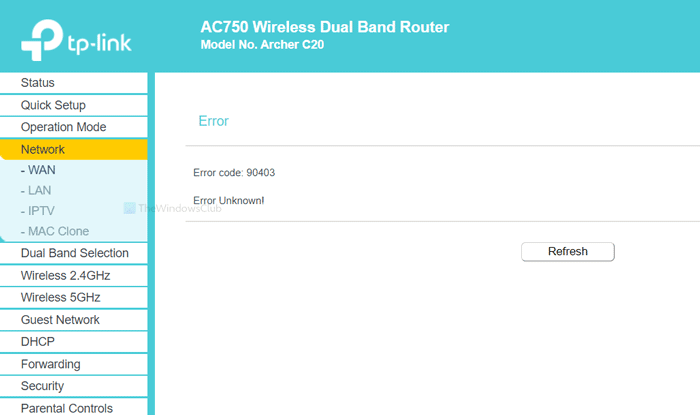
Toàn bộ thông báo lỗi nói một cái gì đó như thế này-
Error
Error code: 90403
Error Unknown!
Nó cũng hiển thị nút Làm mới(Refresh) thường không làm gì cả. Tuy nhiên, luôn luôn là khôn ngoan khi nhấp vào nút này trước và xem, trong trường hợp có vấn đề nhỏ bên trong.
Tại sao nó xuất hiện
Nguyên nhân gốc rễ của sự cố này là do không có kết nối internet từ nguồn của bộ định tuyến trong khi thiết lập nó. Giả sử rằng bạn đang thiết lập bộ định tuyến lần đầu tiên. Để làm được điều đó, bạn kết nối máy tính của mình với mạng đó, đăng nhập vào Control Panel và nhập các chi tiết cần thiết. Trong khi thực hiện tất cả những điều này, bạn phải BẬT kết nối với bộ định tuyến của mình. Lỗi này chỉ xảy ra khi bạn bị ngắt kết nối khỏi bộ định tuyến trong khi nhập thông tin chi tiết.
Có thể có một số lý do khiến bạn đột ngột bị ngắt kết nối khỏi bộ định tuyến.
- Bộ định tuyến không phản hồi nữa.
- Trình điều khiển WiFi đang gây ra vấn đề.
- Bộ điều hợp mạng có một số xung đột.
Bài viết này sẽ giúp bạn tìm ra nguồn gốc của vấn đề này và giải quyết nó.
Mã lỗi(Error) 90403 trong Bảng điều khiển Bộ định tuyến WiFi TP-Link(TP-Link WiFi Router Control Panel)
Để khắc phục mã lỗi 90403 trong Bảng điều khiển Bộ định tuyến WiFi TP-Link(TP-Link WiFi Router Control Panel) , hãy làm theo các bước sau-
- Kiểm tra kết nối internet nguồn
- Sử dụng một máy tính khác
- Kết nối với mạng 2.4GHz
- Xác minh khóa Wi-Fi
- Cài đặt trình điều khiển WiFi
- Chạy trình gỡ rối mạng
Hãy cùng xem phiên bản chi tiết của các giải pháp này để biết thêm.
1] Kiểm tra kết nối internet nguồn
Như đã đề cập trước đó, bạn phải kiểm tra khả năng phản hồi của bộ định tuyến WiFi . Cho dù bộ định tuyến của bạn là mới hay cũ, lỗi sản xuất có thể có trong thiết bị và điều đó có thể gây ra toàn bộ vấn đề.
Hầu như tất cả các bộ định tuyến Wi-Fi đều có (WiFi)đèn LED(LED) "internet" , đèn này sẽ BẬT nếu chúng nhận được nguồn Internet để phát kết nối Wi-Fi của bạn . Kiểm tra xem đèn LED(LED) đó có BẬT hay không. Ngoài ra, hãy khởi động lại bộ định tuyến của bạn để các sự cố thường gặp được giải quyết.
2] Sử dụng một máy tính khác
Nếu giải pháp đầu tiên không có lợi cho bạn, đã đến lúc kiểm tra máy tính của bạn. Tốt nhất là bạn nên sử dụng một máy tính khác để giải quyết các vấn đề thông thường cùng một lúc. Đôi khi, thành phần WiFi của máy tính ngừng hoạt động do một số vấn đề bên trong. Đó là lý do tại sao bạn có thể muốn chọn một thiết bị khác để đảm bảo rằng sự cố bắt nguồn từ máy tính của bạn.
3] Kết nối với mạng 2.4GHz

Nếu bộ định tuyến của bạn có khả năng tương thích với các băng tần 5GHz cũng như 2,4GHz(5GHz as well as 2.4GHz bands) và bạn được kết nối với mạng 5GHz, tốt hơn nên chọn 2,4GHz. Các số 2,4 GHz(2.4 GHz) và 5 GHz đề cập đến hai “băng tần” khác nhau mà Wi-Fi của bạn có thể sử dụng cho tín hiệu của nó
Trong trường hợp chung, nó không tạo ra bất kỳ sự khác biệt nào vì cả hai mạng hoạt động đồng thời. Tuy nhiên, nếu thiết bị của bạn không thể thực hiện thay đổi qua mạng 5GHz, hãy chuyển sang 2,4GHz.
Mẹo bổ sung:(Bonus tip:) Đừng ngần ngại chuyển từ 2.4GHz sang 5GHz nếu bạn nhận được thông báo lỗi trên 2.4GHz.
4] Xác minh khóa Wi-Fi
Nếu bạn đang sử dụng máy tính xách tay Windows 10 hoặc kết nối Ethernet để thiết lập bộ định tuyến, giải pháp này không dành cho bạn. Tuy nhiên, nếu bạn đang sử dụng khóa bảo vệ WiFi của bên thứ ba để kết nối PC của mình với mạng WiFi , tốt hơn hết bạn nên xác minh xem khóa học này có hoạt động mà không gặp sự cố hay không.
Nếu khóa Wi-Fi của bạn đi kèm với đĩa CD trình điều khiển, hãy gỡ cài đặt trình điều khiển hiện có và cài đặt lại. Ngay cả khi bạn không có đĩa CD trình điều khiển, hãy xem trang web của nhà sản xuất từ đó bạn có thể tải xuống trình điều khiển và cài đặt nó vào hệ thống của mình.
Sau đó, hãy thử những điều sau-
- Cắm(Insert) khóa Wi-Fi vào một cổng USB(USB) khác . Thay vì sử dụng cách cắm nó vào cổng của thùng CPU , tốt hơn nên sử dụng (CPU)cổng USB(USB) phía sau .
- Cắm(Insert) khóa Wi-Fi vào một PC khác để kiểm tra xem nó có hoạt động hay không.
5] Cài đặt trình điều khiển WiFi
Nếu bạn đang sử dụng máy tính xách tay, đây là khả năng tích hợp để xử lý kết nối WiFi , hãy xác minh trình điều khiển WiFi . Cho dù bạn đang sử dụng Windows 10 , 8 hay 7, mọi hệ điều hành đều yêu cầu trình điều khiển để mọi thứ chạy trơn tru. Do đó, hãy đảm bảo rằng bạn đã cài đặt trình điều khiển WiFi mới nhất(installed the latest WiFi driver) .
6] Chạy trình gỡ rối mạng
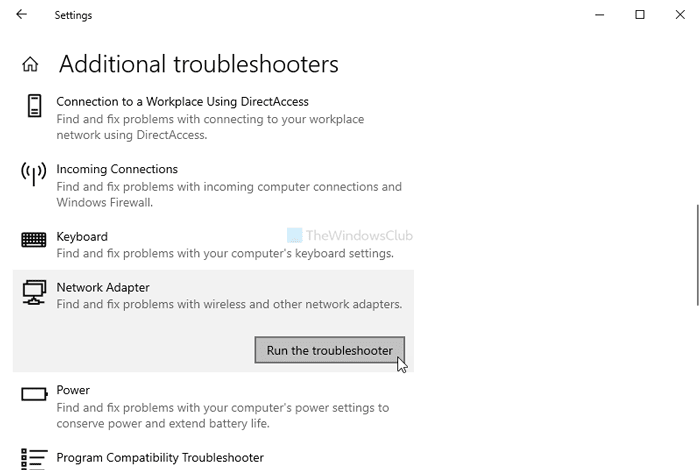
Windows 10 đi kèm với trình khắc phục sự cố được tích hợp sẵn. Chạy hai Trình khắc phục sự cố mạng sau đây và xem nó có hữu ích không-
- Bộ điều hợp mạng
- Kết nối mạng
Mặc dù trình khắc phục sự cố Kết nối Internet(Internet Connections) có thể không hiển thị kết quả khả quan, nhưng có thể nhận được một số thứ từ trình khắc phục sự cố Bộ điều hợp mạng(Network Adapter) .
Để chạy chúng, hãy mở Cài đặt Windows(open Windows Settings) bằng cách nhấn Win+I và đi tới Update & Security > Troubleshoot . Bây giờ, hãy tìm những trình gỡ rối đó ở phía bên tay phải của bạn và chạy chúng lần lượt. Bạn cũng có thể đọc hướng dẫn chạy trình khắc phục sự cố trên Windows 10 .
Tôi hy vọng những giải pháp này hiệu quả với bạn.
Related posts
Fix BitLocker Drive Encryption không thể được sử dụng, Error 0x8031004A
Cách khắc phục sự cố WiFi bằng Windows 10
Fix Windows Update Error 0x80070005
Device Manager trống và không hiển thị bất cứ thứ gì trong Windows 11/10
Fix Event Error 1020 & 1008 lỗi Microsoft-Windows-Perflib
Fix Windows Update error 0x800f0845 trên Windows 10
Fix Windows 10 Camera app error 0xA00F424F (0x80004005)
Fix Ứng dụng này không thể mở lỗi Office app trên Windows 10
Burn process Thất bại - Power Calibration Error or Medium Speed Error
FIX máy in của bạn cần chú ý của bạn, Printer nhu cầu người dùng can thiệp
Fix Device encryption là lỗi tạm thời bị treo trong Windows 11/10
Problem uploading đến Windows Error Reporting service
Error code 191, không thể cài đặt UWP apps trên Windows 10
Fix Wireless Display Install Không Error trong Windows 10
Fix Error Thêm Friend trên Steam
Fix NVIDIA Control Panel không mở
Fix WerMgr.exe or WerFault.exe Application Error Trong Windows 11/10
Fix Camera error code 0xa00f4292 trên Windows 10
Lỗi Fix Windows Update bằng online troubleshooter Microsoft
Trình cố vấn cảm biến: Fix Sensor, Motion, Location Sự cố
